'[패스트캠퍼스 수강 후기] 영상편집 인강 100% 환급 챌린지 47회차 미션'
안녕하세요~ '제주노'입니다!!!😊
저번 블로그인 연상편집 인강 46회차 미션에
이어서 이번에는 47회차 미션으로 돌아왔습니다.
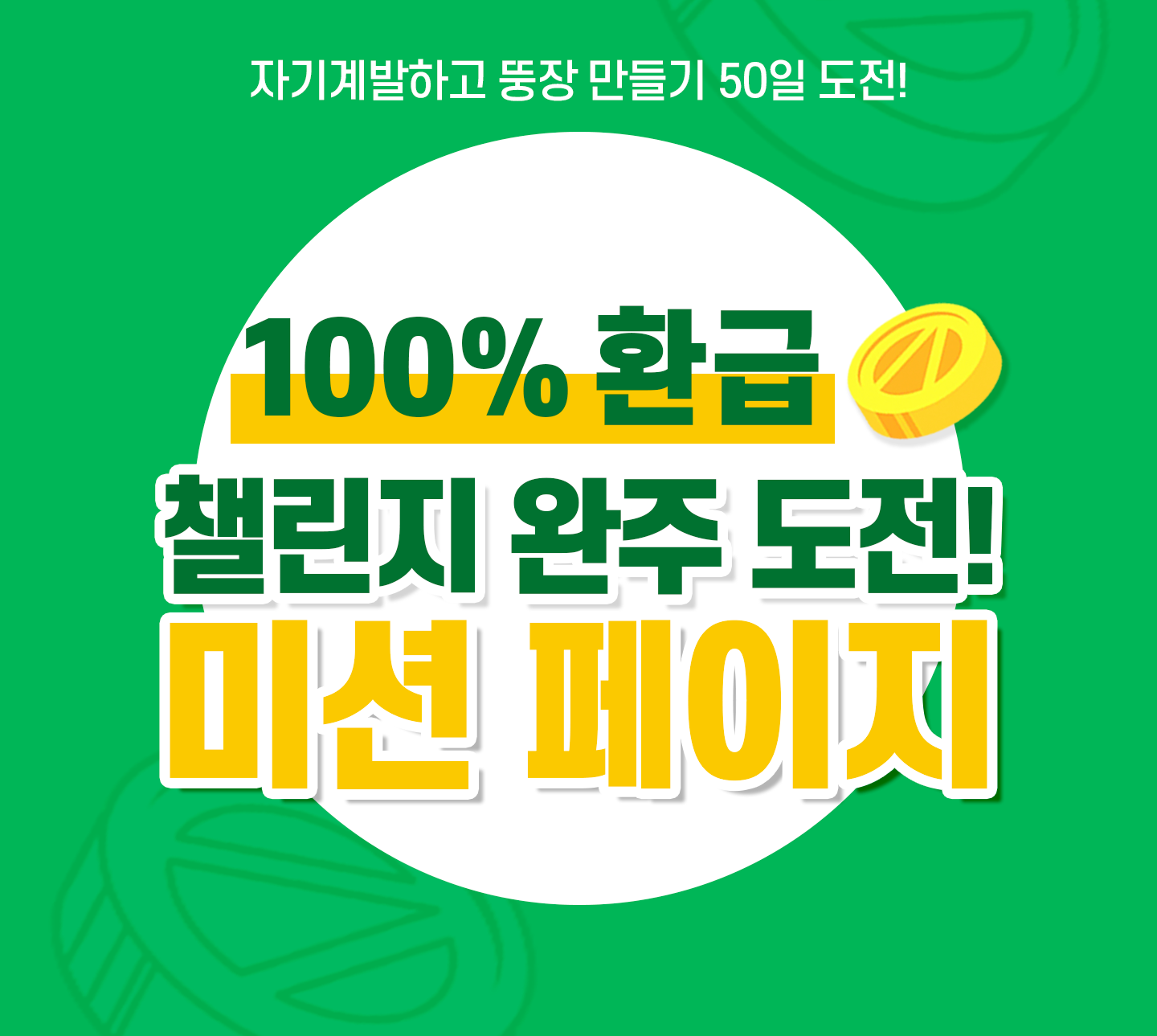
간략하게 100% 환급 챌린지의 대해서
설명드리면~
매일매일 패스트캠퍼스로
구매한 강의를 2강씩 듣고서
공부를 하고 블로그로 50일 동안
기록을 남깁니다~
최종적으로 미션이 하나 나오는데
그 미션은 아직 공개되지는 않았고
데일리 미션이 끝나면 공지해줍니다.
이 미션들을 완수하면 너도 나도
100% 환급!!!!
성실하다면 한번 도전해보세요~👍

이번에 볼 영상은 프리미어 프로
차승호 강사님이 강의해줍니다
저번 시간에는 시퀸스의 대해서 배워 봤는데
이번 시간에는 무엇을 배울지 기대가 됩니다
저도 초보라 따라 하기 급급하지만
우선 전부 보고 모자라거나
강조할 사항이 있으면
프리미어 프로 따로 블로그로 써드리겠습니다
그럼 4강을 먼저 살펴볼까요????
4강의 주제
편집 기본 다지기 3
(소스 모니터를 활용한
시퀸스에 클립 불러오기)

소스 모니터를 활용한 클립 커팅 및
시퀸스로 불러오기
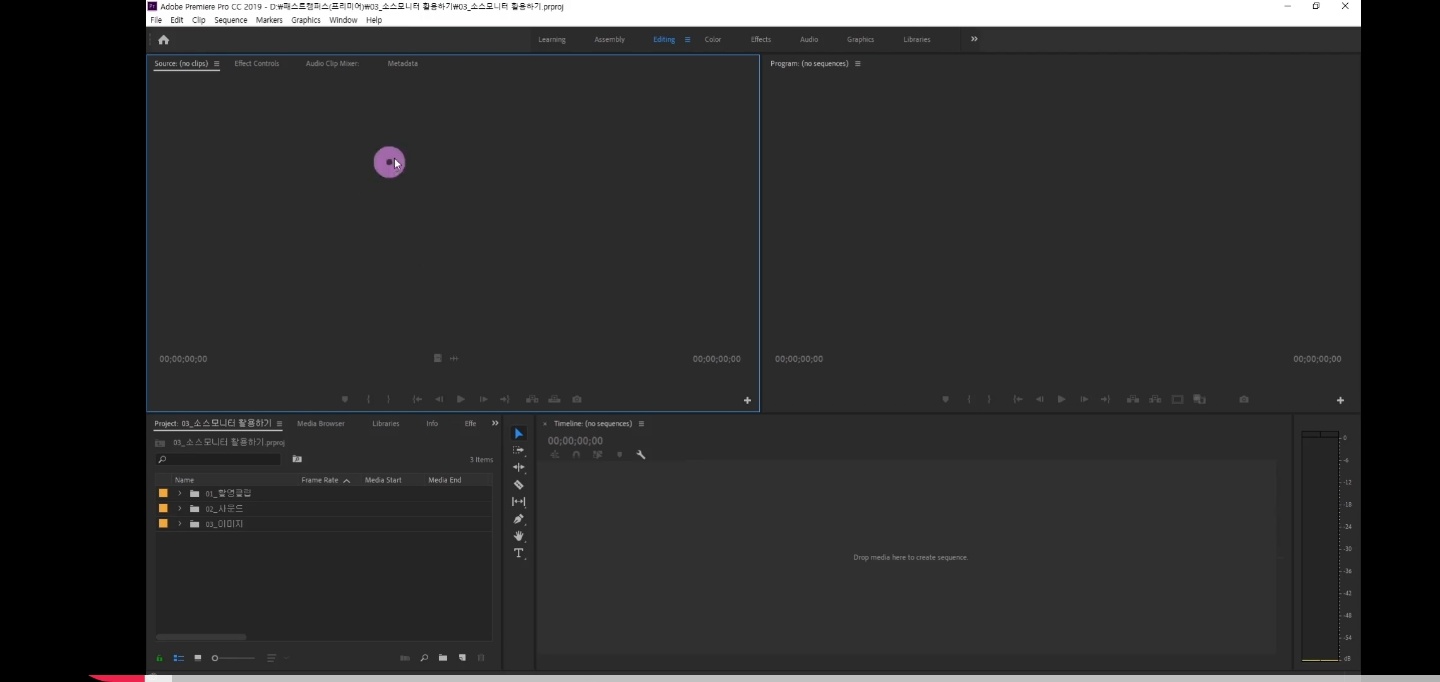

위 그림처럼 파랗게 테두리 쳐진 곳이 바로
소스 모니터입니다
아래 화면에서 선택을 하게 되면
소스 모니터에서
나타나게 됩니다

필요 없는 게 있다면 닫기를 눌러 줍니다

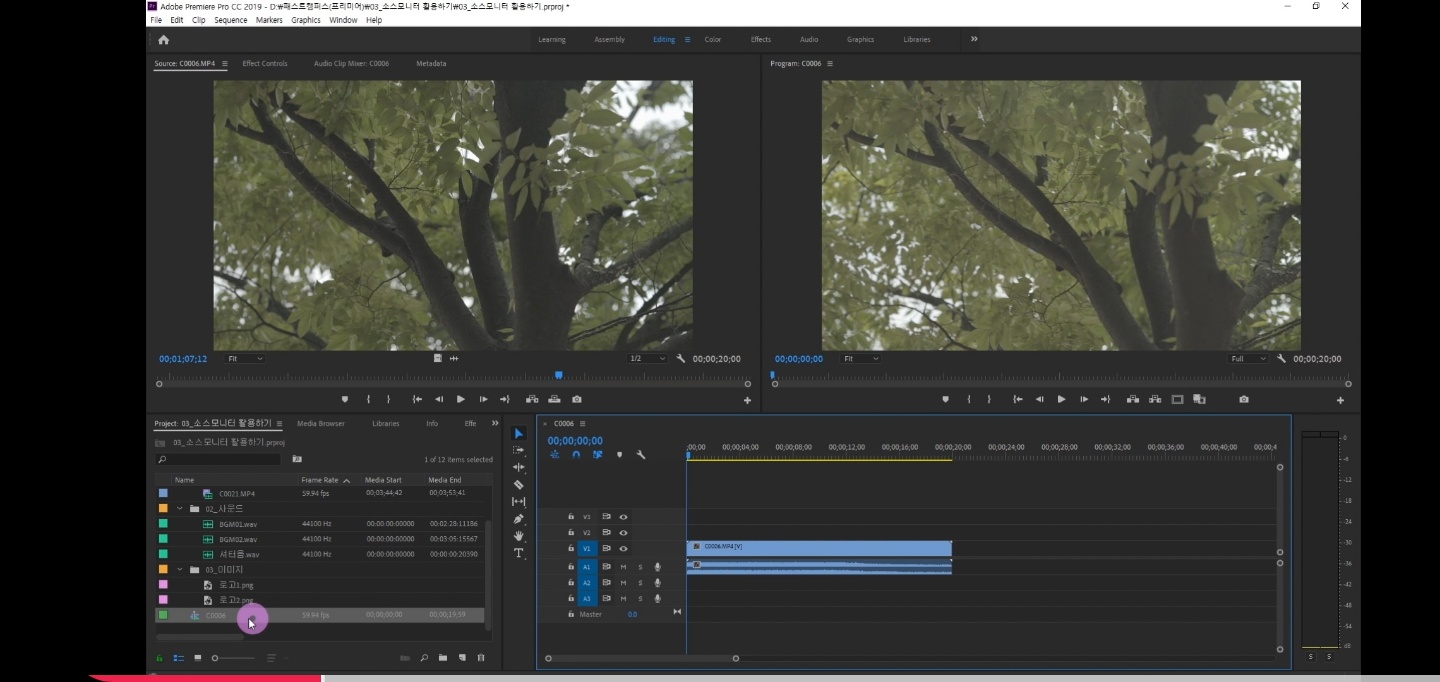
소스 모니터에서 그래그를 해서 끌어오면
동일한 크기의 시퀸스가 생기는 걸
확인할 수 있습니다


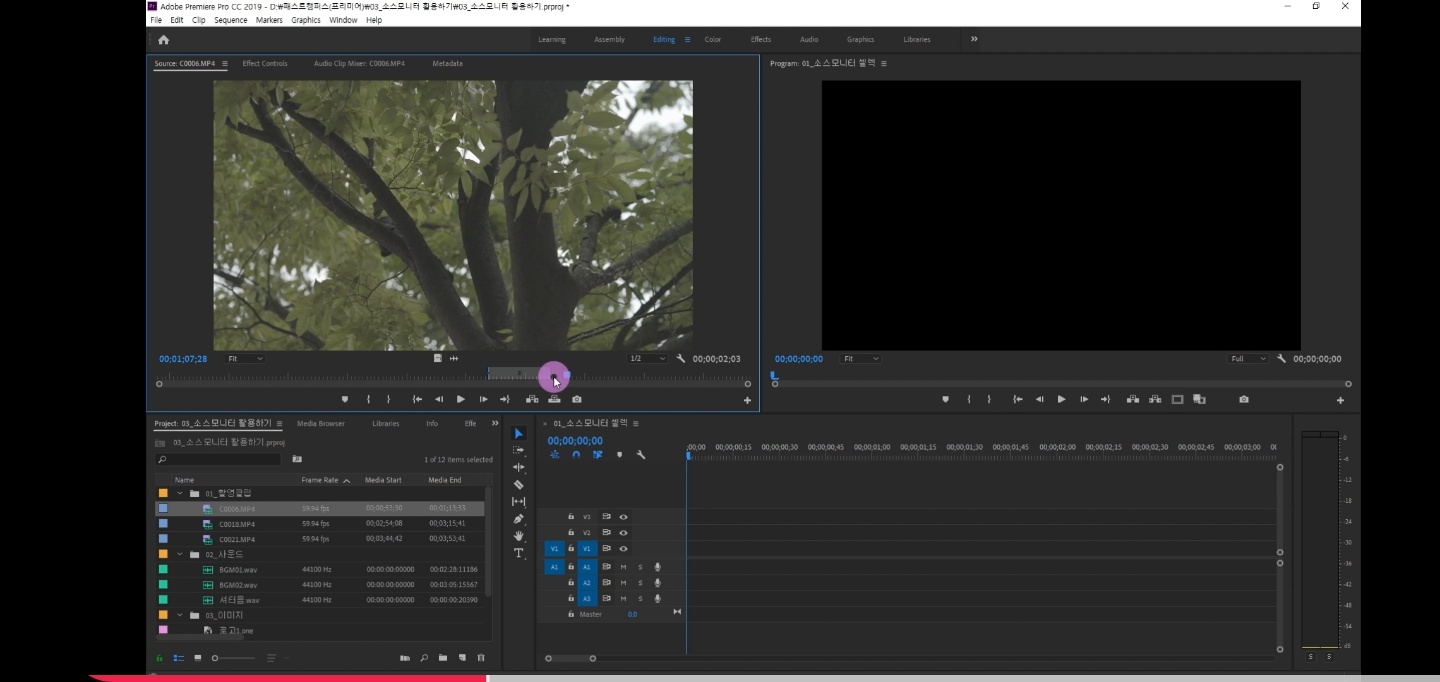
소스 모니터를 보면
in 버튼과 out 버튼이 있습니다
인을 눌러서 셀렉트 시작점을
잡아주고
아웃을 누르게 되면
셀렉트 끝 지점을 설정하게 됩니다


또 다양한 기능들이 있습니다
out 옆 버튼을 보면 소스 모니터 셀렉트 한 게
보이는데 옆으로 조금씩 이동을 할 수 있게
해주는 기능으로 방향키로도 조절할 수 있습니다



위 그림 마우스 쪽에 인설트가 있는데
인설트의 기능은 작업한 셀렉트에
인설트를 클릭하면
그 사이에 들어가게 됩니다
그 옆에는 오버라이트가 있는데
오버라이트는 작업 중인 셀렉트를
덮어쓰기가 됩니다

색을 바꾸는 기능도 있습니다
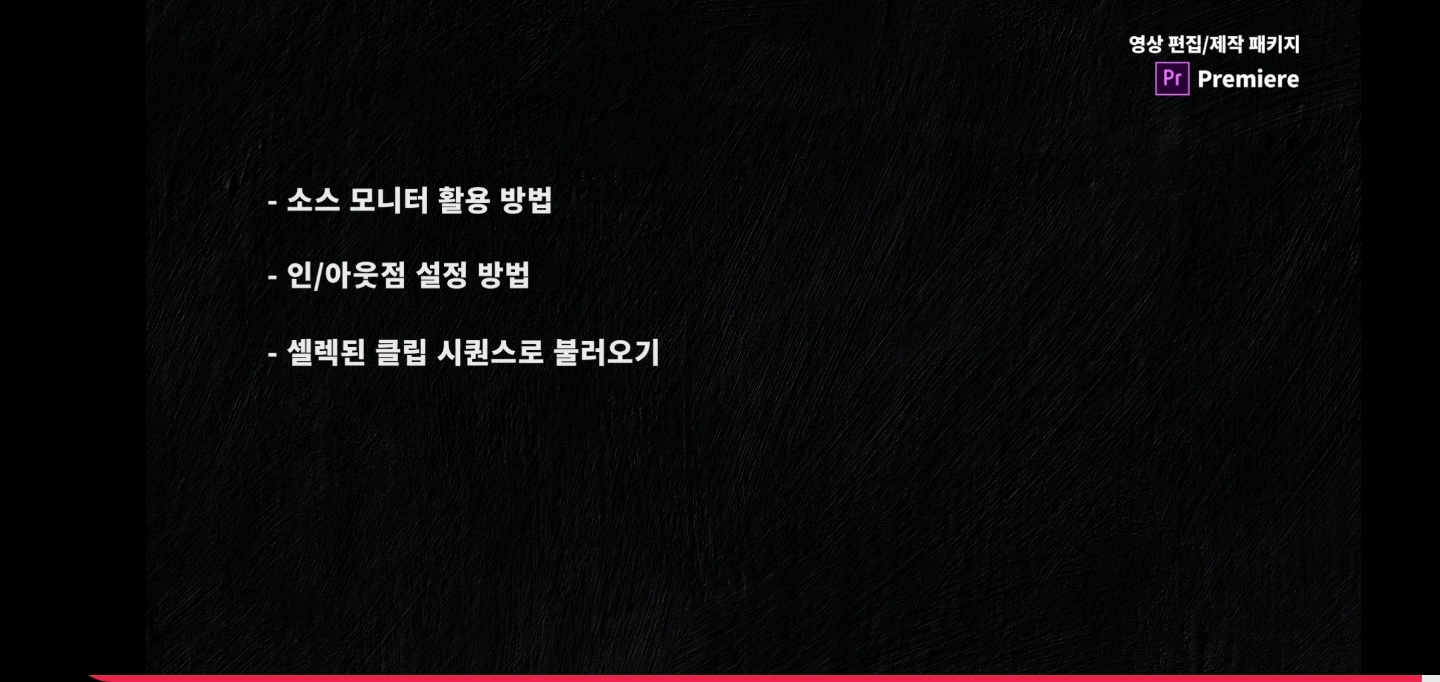
이번 강의에서는
- 소스 모니터 활용 방법
- 인 / 아웃점 설정 방법
- 셀렉 된 클립 시퀸스로 불러오기
차례로 배워 보았습니다.



5강의 주제
편집 기본기 다지기 4
타임라인 컨트롤과 단축기 익숙해지기
다양한 단축기 조합 알아보기
타임라인 단축기 연습


플레이헤드 5 프레임 이동 단축기 :
Shift + 좌/우 방향키
선택 클립 이동 단축기 :
Alt + 좌/우 방향키


선택 클립 5프레임 이동 단축기 :
Alt + Shift + 좌/우 방향키
선택 클립 이전/다음 트랙으로 이동 :
Ctrl + 상/하 방향키


트랙 상/하로 덮어쓰기 : Alt + 상/하 방향키
타임라인 확대/축소 단축기 : -/=
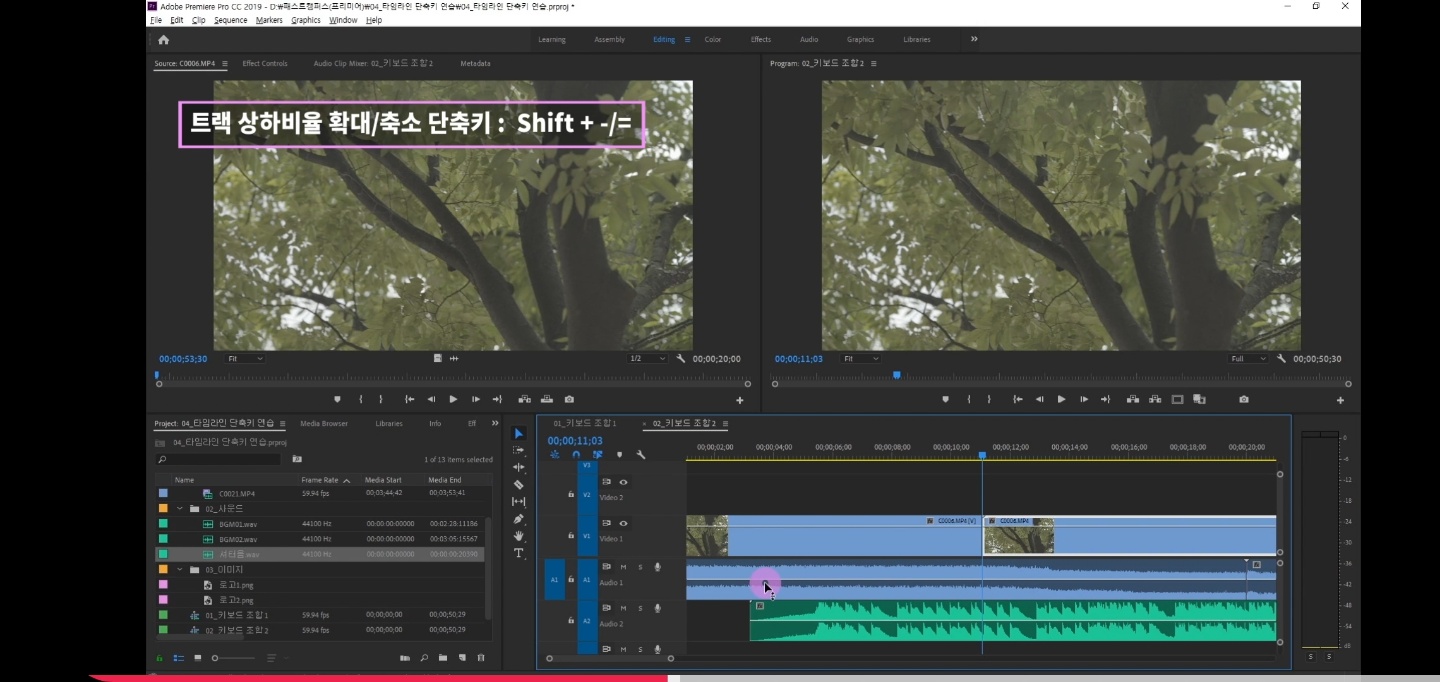

트랙 상하 비율 확대/축소 단축기 :
Shift + -/=
비디오트랙 상하 비율 확대/축소 단축기 :
Ctrl + -=
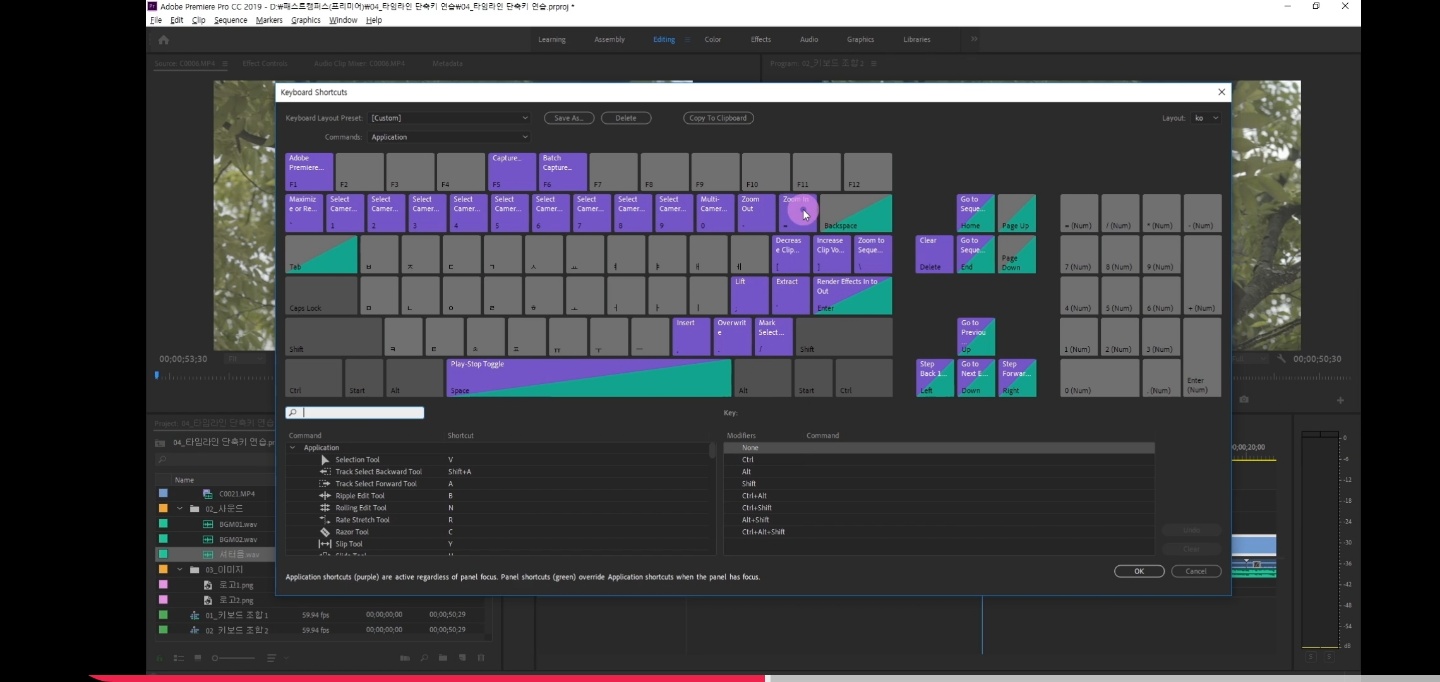
단축기를 바꿀 수 있는 기능도 있습니다
이제까지 '제주노'의 패스트캠퍼스 후기였습니다~
다음에는 6강, 7강으로 찾아뵐게요~💕
안녕~~~🙏🙏🙏🙏
영상 제작/편집 올인원 패키지 Online. | 패스트캠퍼스
성인 교육 서비스 기업, 패스트캠퍼스는 개인과 조직의 실질적인 '업(業)'의 성장을 돕고자 모든 종류의 교육 콘텐츠 서비스를 제공하는 대한민국 No. 1 교육 서비스 회사입니다.
www.fastcampus.co.kr
영상을 배우고 싶다면??👆👆👆
영상 제작/편집 올인원 패키지 Online
'패스트캠퍼스' 카테고리의 다른 글
| [패스트캠퍼스 수강 후기] 영상편집 인강 100% 환급 챌린지 49회차 미션 (0) | 2020.09.27 |
|---|---|
| [패스트캠퍼스 수강 후기] 영상편집 인강 100% 환급 챌린지 48회차 미션 (2) | 2020.09.26 |
| [패스트캠퍼스 수강 후기] 영상편집 인강 100% 환급 챌린지 46회차 미션 (4) | 2020.09.24 |
| [패스트캠퍼스 수강 후기] 영상편집 인강 100% 환급 챌린지 45회차 미션 (2) | 2020.09.23 |
| [패스트캠퍼스 수강 후기] 영상편집 인강 100% 환급 챌린지 44회차 미션 (0) | 2020.09.22 |




댓글